最高のAndroidスマートフォンメーカーの1つであるLG社は、今年、驚くべき機能を備えたいくつかの5Gフラッグシップ電話を発売しました。古いLGの携帯電話を持って、あなたはLG W31 + /ウィング5G / G8 ThinQ / G8s ThinQ / G8X ThinQ / G7 ThinQ / G8 / G7 / G6 / G5を追いかけるかもしれません。連絡先は私たちの電話で最も重要なデータであるため、切り替えを行う前にLG電話からコンピューターに連絡先を転送する必要があります。しかし、LGの携帯電話からコンピュータに連絡先を転送する方法は?この投稿では、オンラインの他の投稿よりも詳細なチュートリアルを提供することで、LGの携帯電話からコンピュータに連絡先を簡単にエクスポートできます。
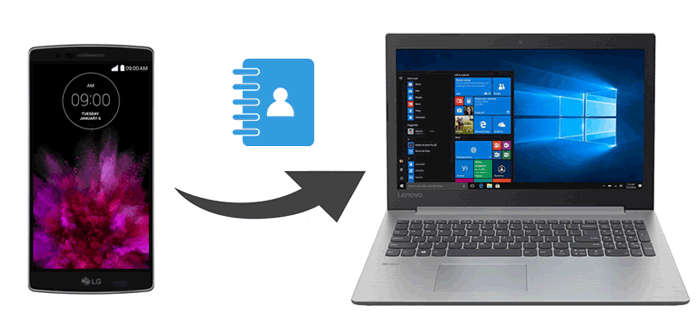
方法1。Coolmuster Android Assistantを使用してLG電話からコンピュータに連絡先を転送する方法(推奨)
方法2。Gmailアカウントを介してLGの携帯電話からコンピュータに連絡先をダウンロードする方法
方法3。SDカードを使用してLG電話からコンピュータに連絡先をエクスポートする方法
コンピュータに転送する連絡先を決定する権利が必要な場合は、 Coolmuster Android Assistant(Androidデータ移行)を見逃すことはできません。この強力なアプリを使用すると、ワンクリックでコンピューター上の連絡先やその他の多くのAndroidデータを管理、転送、バックアップ、および復元できます。USBケーブルまたはワイヤレスを使用して、必要な連絡先または連絡先リスト全体を選択的に転送できます。簡単、高速、安全、そして便利です。
Coolmuster Android Assistantの概要:
* Androidフォンとコンピューター間で SMS、連絡先、通話履歴、音楽、ビデオ、写真、アプリなどを転送します。
*ファイル品質を損なうことなく、ワンクリックでコンピュータ上の Android携帯電話の全体的なデータをバックアップおよび復元 します。
* USBケーブルまたはWi-Fiネットワークで携帯電話とコンピュータを高速に接続します。
*電話データの管理:テキストメッセージの送信、転送、コピー、返信、アプリのインストールとアンインストール、通話履歴の削除、Outlookへの連絡先のエクスポート、Outlookからの連絡先のインポート。
* サポート LG W31 + / LG ウィング 5G / LG G8 ThinQ / G8s ThinQ / G8X ThinQ / G7 ThinQ / G7 フィット/ G7 One / G6 Pro / G5 Lite / G Flex 3、LG V60 ThinQ / V50 ThinQ / V50 ThinQ / V34 / V30 / V30s +、LG W30 / W30 Pro / W10など、およびサムスン、ソニーなどの少なくともAndroid 4.0を実行している他のAndroidデバイス、 HTC、モトローラ、ファーウェイ、グーグルなど。
1.コンピューターにCoolmuster Android Assistantをインストールして起動し、ツールボックスから Androidアシスタント モジュールに入ります。

2. USBケーブルを使用してLG電話をコンピューターに接続します。次に、通知バーをタップし、プロンプトに従って携帯電話でUSBデバッグを有効にします。その後、このプログラムは自動的にデバイスを検出します。完了すると、以下のホームインターフェイスが表示されます。

3.左側のパネルから[連絡先]をクリックし、転送する連絡先を選択して、 輸出 トップメニューのボタンをクリックして、LG電話からコンピューターに連絡先を転送します。

ビデオガイド
以下のビデオを参照して、LG電話からコンピューターに連絡先をエクスポートする方法を確認できます。
LG電話からコンピューターにすべての連絡先を転送する場合は、以下の手順に従ってください。
1.コンピューターにCoolmuster Android Assistantをインストールして起動します。
2 同じ方法でLG電話をコンピュータに接続します。接続に成功したら、LG電話からコンピュータに連絡先を転送できるようになりました。上部の[ スーパーツールキット ]オプションをクリックします。

3 . [バックアップ]を選択し、テーブルから [連絡先] にチェックマークを付けます。最後に、保存場所を選択した後、[ バックアップ ]オプションをタップします。

あなたは好きかもしれません:
5つの方法でLGからサムスンに連絡先を転送する方法[2020更新]
[解決済]2020年にAndroid携帯からSIMに連絡先をコピーする方法は?(シンプルかつ効果的)
上記とは別に、 Gmail アカウントを使用してLG電話からコンピューターに連絡先をワイヤレスで転送することもできます。連絡先を転送するには、まず連絡先をGoogleに同期してから、GmailアカウントからPCまたはMacに連絡先をダウンロードする必要があります。この方法では、サードパーティのアプリをダウンロードする必要はありません。したがって、ワイヤレス転送を好む人はこの方法を気に入るはずです。
方法は次のとおりです。
1. LG電話で、連絡先アプリを開き、目的の連絡先を選択します。
2. [ インポート/ エクスポート]オプションをクリックし、インターフェイスから [Google ]をタップして、連絡先を VCF ファイルとしてエクスポートします。次に、[ OK]をクリックします。
3. パソコンのブラウザから Google コンタクトのウェブサイトページにアクセスし、連絡先のバックアップに使用しているのと同じ Gmail アカウントでログインします。次に、連絡先名の横にあるチェックボックスをオンにしてすべての連絡先を選択し、[エクスポート]をタップして、[GoogleCSVとしてエクスポート]を選択します。最後に、[エクスポート]をクリックして連絡先をコンピューターに転送します。

参考文献:
コンピュータから新しいAndroid携帯に連絡先を転送したいですか?手間をかけずに CSV連絡先をAndroid携帯にインポート する3つの簡単な方法を次に示します。
このガイドに従って、 Samsungセキュアフォルダに保存されている写真を復元できます。
LG電話がSDカードをサポートしている場合は、連絡先を携帯電話からマイクロSDカードにエクスポートしてから、vCardファイルをコンピューターにコピーできます。以下の手順は、SDカードを使用してLGの携帯電話からコンピュータに連絡先を転送する方法を示しています。
1. LG電話で連絡先アプリを開きます。
2. メニューキーをクリックし、[ その他]をタップして、次の画面から [インポート/エクスポート ]を選択します。
3. [ SDカードに エクスポート]を押して、エクスポートする連絡先を選択するか、左上隅にある [すべて選択 ]をタップします。その後、[ エクスポート ]と [OK]をクリックします。

これは、LGの携帯電話からコンピュータに連絡先を転送する2つの方法です。比較すると、連絡先の転送を行うための最適な選択 Coolmuster Android Assistant 見つかるかもしれません。LGの電話データを簡単、安全、迅速に管理できること、そして最も重要なこととして、エクスポートする連絡先を選択できることです。Gmailの方法は少し複雑で、SDカードの方法は一部のLGモデルでは利用できない場合があります。
このアプリを試すことを強くお勧めします。使用時に問題が発生した場合は、以下にコメントを残すことができます。
関連記事:
HTC / LG電話からコンピュータに連絡先を転送する方法?
コンピュータへのLGファイル転送を実行する方法に関する最良のガイダンス
細心の注意を払ってLGの携帯電話からコンピュータに写真を転送する方法
Androidからコンピュータに連絡先を転送する方法に焦点を当てたトップ5の方法
LGの携帯電話からコンピュータにテキストメッセージを転送する方法に関する4つの方法
LGの連絡先の回復 - LG G8 / G7 / G6 / G5 / G4 / G3 /コンボイから削除された連絡先を回復





